CMake 入门实战
2017-08-02 19:14
267 查看
什么是 CMake
教程:http://www.hahack.com/codes/cmake/
详细指令:http://blog.csdn.net/netnote/article/details/4051620
它首先允许开发者编写一种平台无关的 CMakeList.txt 文件来定制整个编译流程,然后再根据目标用户的平台进一步生成所需的本地化 Makefile 和工程文件,如 Unix 的 Makefile 或 Windows 的 Visual Studio 工程。
说明1
正常编译 在项目文件夹根目录下
如果重新编译,要么删除已编译文件但是太麻烦,可使用
说明2
ccmake 与命令 cmake 的不同之处在于 ccmake 提供了一个图形化的操作界面
1 入门案例:单个源文件
进入文件夹dongdong@dongdong:~/cmake/learn_one$ 生成main.cc文件
用途 计算一个数的指数幂
编写 CMakeLists.txt
首先编写 CMakeLists.txt 文件,并保存在与 main.cc 源文件同个目录下:
首先编写 CMakeLists.txt 文件,并保存在与 main.cc 源文件同个目录下:
CMakeLists.txt 的语法比较简单,由命令、注释和空格组成,其中命令是不区分大小写的。
符号 # 后面的内容被认为是注释。
命令由命令名称、小括号和参数组成,参数之间使用空格进行间隔。
编译项目
在当前目录执行
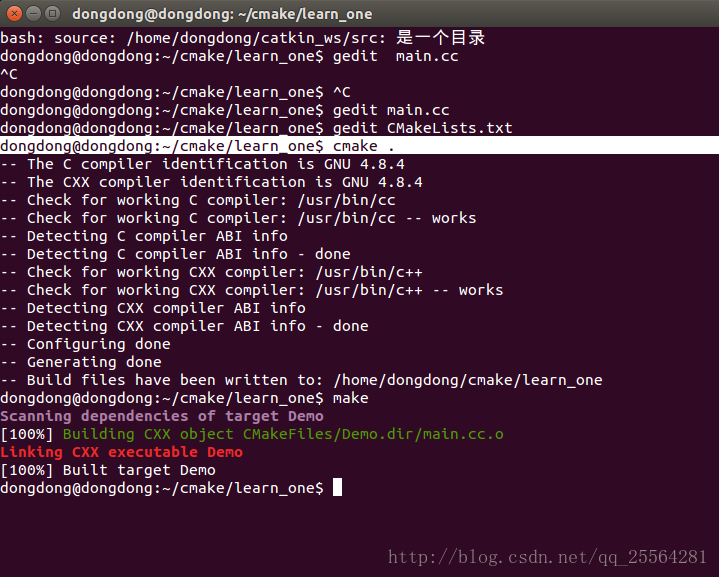
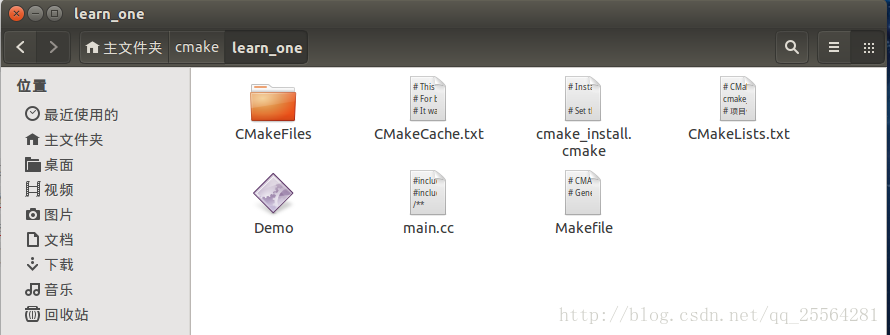
2 同一目录,多个源文件
上面的例子只有单个源文件。现在假如把 power 函数单独写进一个名为 MathFunctions.c 的源文件里,使得这个工程变成如下的形式:
main.cc主函数
MathFunctions.h 函数头文件
MathFunctions.cc 函数体
这个时候,CMakeLists.txt 可以改成如下的形式:
唯一的改动只是在 add_executable 命令中增加了一个 MathFunctions.cc 源文件。
这样写当然没什么问题,但是如果源文件很多,把所有源文件的名字都加进去将是一件烦人的工作。
更省事的方法是使用 aux_source_directory 命令,该命令会查找指定目录下的所有源文件,然后将结果存进指定变量名。其语法如下:
因此,可以修改 CMakeLists.txt 如下:
这样,CMake 会将当前目录所有源文件的文件名赋值给变量 DIR_SRCS ,再指示变量 DIR_SRCS 中的源文件需要编译成一个名称为 Demo 的可执行文件。
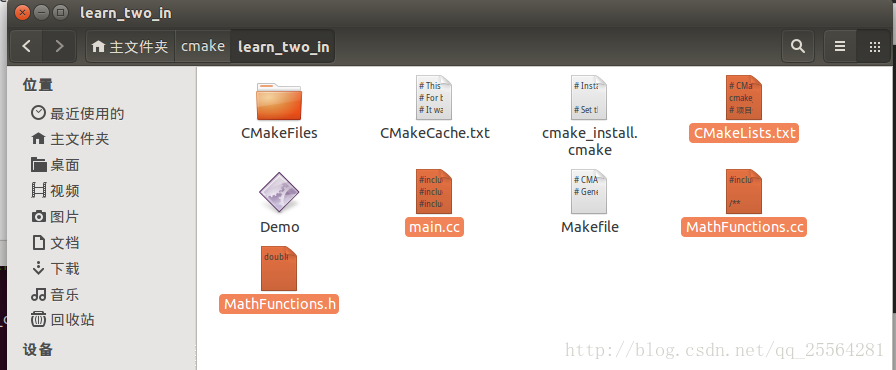
3 多个目录,多个源文件
3.1
现在进一步将 MathFunctions.h 和 MathFunctions.cc 文件移动到 math 目录下。
main.cc文件内容
注意引用地址变换 “math/MathFunctions.h”
MathFunctions.h
MathFunctions.cc
对于这种情况,需要分别在项目根目录 Demo3 和 math 目录里各编写一个 CMakeLists.txt 文件。为了方便,我们可以先将 math 目录里的文件编译成静态库再由 main 函数调用。
根目录中的 CMakeLists.txt :
该文件添加了下面的内容: 第3行,使用命令 add_subdirectory 指明本项目包含一个子目录 math,这样 math 目录下的 CMakeLists.txt 文件和源代码也会被处理 。第6行,使用命令 target_link_libraries 指明可执行文件 main 需要连接一个名为 MathFunctions 的链接库 。
子目录中的 CMakeLists.txt:
在该文件中使用命令 add_library 将 src 目录中的源文件编译为静态链接库。
最后编译
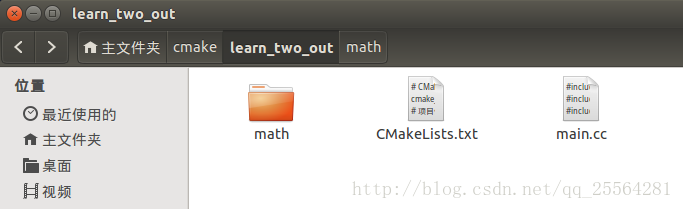
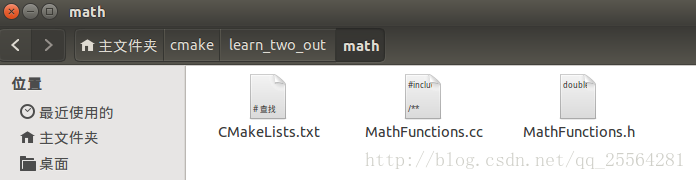
自定义编译选项
CMake 允许为项目增加编译选项,从而可以根据用户的环境和需求选择最合适的编译方案。
例如,可以将 MathFunctions 库设为一个可选的库,如果该选项为 ON ,就使用该库定义的数学函数来进行运算。否则就调用标准库中的数学函数库。
**
在工程中查找并使用其他程序库的方法**
引用函数库,首先找到软件包头文件和链接库所在文件,以便生成编译选项。
例如一个需要使用博克利数据库项目,需要头文件db_cxx.h 和链接库 libdb_cxx.so ,现在该项目中有一个源代码文件 main.cpp ,放在项目的根目录中。
6 安装和测试
定制安装规则
首先先在 math/CMakeLists.txt 文件里添加下面两行:
指明 MathFunctions 库的安装路径。
更改后的样子:
之后同样修改根目录的 CMakeLists 文件,在末尾添加下面几行:
更改后的样子:
通过上面的定制,生成的 Demo 文件和 MathFunctions 函数库 libMathFunctions.o 文件将会被复制到 /home/dongdong/cmake/demo5_Shezhi/bin 中,
而 MathFunctions.h 和生成的 config.h 文件则会被复制到 /home/dongdong/cmake/demo5_Shezhi/include 中。
———————————————-分割线 尚未完成————————————————————–
为工程添加测试
添加测试同样很简单。CMake 提供了一个称为 CTest 的测试工具。我们要做的只是在项目根目录的 CMakeLists 文件中调用一系列的 add_test 命令。
支持 gdb
让 CMake 支持 gdb 的设置也很容易,只需要指定 Debug 模式下开启 -g 选项:
添加环境检查
有时候可能要对系统环境做点检查,例如要使用一个平台相关的特性的时候。在这个例子中,我们检查系统是否自带 pow 函数。如果带有 pow 函数,就使用它;否则使用我们定义的 power 函数。
添加版本号
给项目添加和维护版本号是一个好习惯,这样有利于用户了解每个版本的维护情况,并及时了解当前所用的版本是否过时,或是否可能出现不兼容的情况。
生成安装包
本节将学习如何配置生成各种平台上的安装包,包括二进制安装包和源码安装包。为了完成这个任务,我们需要用到 CPack ,它同样也是由 CMake 提供的一个工具,专门用于打包。
首先在顶层的 CMakeLists.txt 文件尾部添加下面几行:
上面的代码做了以下几个工作:
导入 InstallRequiredSystemLibraries 模块,以便之后导入 CPack 模块;
设置一些 CPack 相关变量,包括版权信息和版本信息,其中版本信息用了上一节定义的版本号;
导入 CPack 模块。
接下来的工作是像往常一样构建工程,并执行 cpack 命令。
生成二进制安装包
生成源码安装包
在生成项目后,执行 cpack -C CPackConfig.cmake 命令:
此时会在该目录下创建 3 个不同格式的二进制包文件:
这 3 个二进制包文件所包含的内容是完全相同的。我们可以执行其中一个。此时会出现一个由 CPack 自动生成的交互式安装界面:
完成后提示安装到了 Demo8-1.0.1-Linux 子目录中,我们可以进去执行该程序:
./Demo8-1.0.1-Linux/bin/Demo 5 2
教程:http://www.hahack.com/codes/cmake/
详细指令:http://blog.csdn.net/netnote/article/details/4051620
它首先允许开发者编写一种平台无关的 CMakeList.txt 文件来定制整个编译流程,然后再根据目标用户的平台进一步生成所需的本地化 Makefile 和工程文件,如 Unix 的 Makefile 或 Windows 的 Visual Studio 工程。
说明1
正常编译 在项目文件夹根目录下
cmake . make
如果重新编译,要么删除已编译文件但是太麻烦,可使用
sudo make install
说明2
ccmake 与命令 cmake 的不同之处在于 ccmake 提供了一个图形化的操作界面
1 入门案例:单个源文件
进入文件夹dongdong@dongdong:~/cmake/learn_one$ 生成main.cc文件
gedit main.cc
用途 计算一个数的指数幂
#include <stdio.h>
#include <stdlib.h>
/**
* power - Calculate the power of number.
* @param base: Base value.
* @param exponent: Exponent value.
*
* @return base raised to the power exponent.
*/
double power(double base, int exponent)
{
int result = base;
int i;
if (exponent == 0) {
return 1;
}
for(i = 1; i < exponent; ++i){
result = result * base;
}
return result;
}
int main(int argc, char *argv[])
{
if (argc < 3){
printf("Usage: %s base exponent \n", argv[0]);
return 1;
}
double base = atof(argv[1]);
int exponent = atoi(argv[2]);
double result = power(base, exponent);
printf("%g ^ %d is %g\n", base, exponent, result);
return 0;
}编写 CMakeLists.txt
首先编写 CMakeLists.txt 文件,并保存在与 main.cc 源文件同个目录下:
gedit CMakeLists.txt
首先编写 CMakeLists.txt 文件,并保存在与 main.cc 源文件同个目录下:
# CMake 最低版本号要求 cmake_minimum_required (VERSION 2.8) # 项目名称 project (Demo1) # 生成名为Demo 的可执行文件 add_executable(Demo main.cc)
CMakeLists.txt 的语法比较简单,由命令、注释和空格组成,其中命令是不区分大小写的。
符号 # 后面的内容被认为是注释。
命令由命令名称、小括号和参数组成,参数之间使用空格进行间隔。
编译项目
在当前目录执行
cmake . make
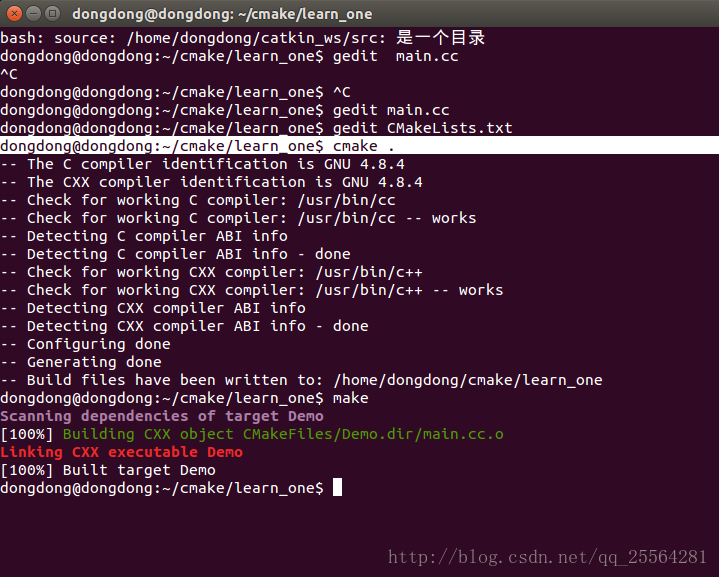
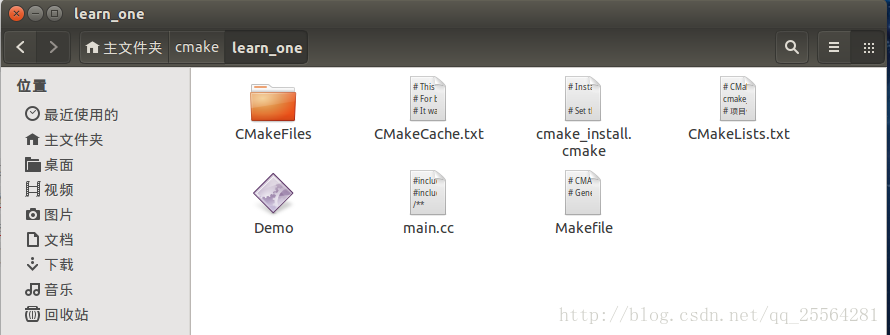
2 同一目录,多个源文件
上面的例子只有单个源文件。现在假如把 power 函数单独写进一个名为 MathFunctions.c 的源文件里,使得这个工程变成如下的形式:
./Demo2 | +--- main.cc | +--- MathFunctions.cc | +--- MathFunctions.h
main.cc主函数
#include <stdio.h>
#include <stdlib.h>
#include "MathFunctions.h"
double power(double base, int exponent);
int main(int argc, char *argv[])
{
if (argc < 3){
printf("Usage: %s base exponent \n", argv[0]);
return 1;
}
double base = atof(argv[1]);
int exponent = atoi(argv[2]);
double result = power(base, exponent);
printf("%g ^ %d is %g\n", base, exponent, result);
return 0;
}MathFunctions.h 函数头文件
extern double power(double base, int exponent);
MathFunctions.cc 函数体
/**
* power - Calculate the power of number.
* @param base: Base value.
* @param exponent: Exponent value.
*
* @return base raised to the power exponent.
*/
double power(double base, int exponent)
{
int result = base;
int i;
if (exponent == 0) {
return 1;
}
for(i = 1; i < exponent; ++i){
result = result * base;
}
return result;
}这个时候,CMakeLists.txt 可以改成如下的形式:
# CMa 4000 ke 最低版本号要求 cmake_minimum_required (VERSION 2.8) # 项目信息 project (Demo2) # 指定生成目标 add_executable(Demo main.cc MathFunctions.cc)
唯一的改动只是在 add_executable 命令中增加了一个 MathFunctions.cc 源文件。
这样写当然没什么问题,但是如果源文件很多,把所有源文件的名字都加进去将是一件烦人的工作。
更省事的方法是使用 aux_source_directory 命令,该命令会查找指定目录下的所有源文件,然后将结果存进指定变量名。其语法如下:
aux_source_directory(<dir> <variable>)
因此,可以修改 CMakeLists.txt 如下:
# CMake 最低版本号要求
cmake_minimum_required (VERSION 2.8)
# 项目信息
project (Demo2)
# 查找当前目录下的所有源文件
# 并将名称保存到 DIR_SRCS 变量
aux_source_directory(. DIR_SRCS)
# 指定生成目标
add_executable(Demo ${DIR_SRCS})这样,CMake 会将当前目录所有源文件的文件名赋值给变量 DIR_SRCS ,再指示变量 DIR_SRCS 中的源文件需要编译成一个名称为 Demo 的可执行文件。
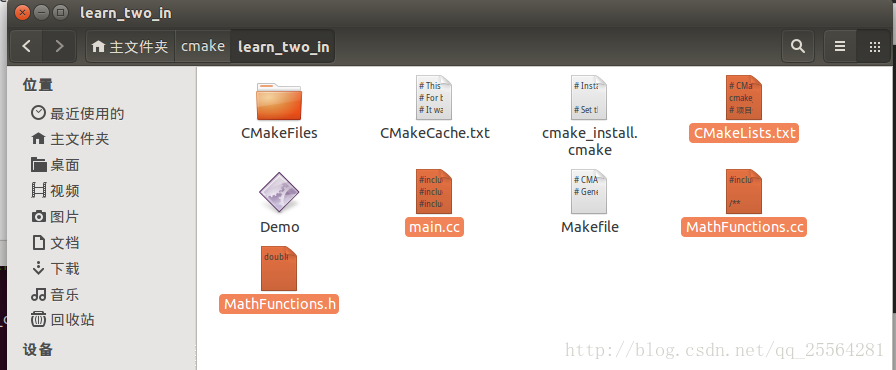
3 多个目录,多个源文件
3.1
现在进一步将 MathFunctions.h 和 MathFunctions.cc 文件移动到 math 目录下。
./Demo3 | +--- main.cc | +--- math/ | +--- MathFunctions.cc | +--- MathFunctions.h
main.cc文件内容
注意引用地址变换 “math/MathFunctions.h”
#include <stdio.h>
#include <stdlib.h>
#include "math/MathFunctions.h"
int main(int argc, char *argv[])
{
if (argc < 3){
printf("Usage: %s base exponent \n", argv[0]);
return 1;
}
double base = atof(argv[1]);
int exponent = atoi(argv[2]);
double result = power(base, exponent);
printf("%g ^ %d is %g\n", base, exponent, result);
return 0;
}MathFunctions.h
#ifndef POWER_H #define POWER_H extern double power(double base, int exponent); #endif
MathFunctions.cc
/**
* power - Calculate the power of number.
* @param base: Base value.
* @param exponent: Exponent value.
*
* @return base raised to the power exponent.
*/
double power(double base, int exponent)
{
int result = base;
int i;
if (exponent == 0) {
return 1;
}
for(i = 1; i < exponent; ++i){
result = result * base;
}
return result;
}对于这种情况,需要分别在项目根目录 Demo3 和 math 目录里各编写一个 CMakeLists.txt 文件。为了方便,我们可以先将 math 目录里的文件编译成静态库再由 main 函数调用。
根目录中的 CMakeLists.txt :
# CMake 最低版本号要求
cmake_minimum_required (VERSION 2.8)
# 项目信息
project (Demo3)
# 查找当前目录下的所有源文件
# 并将名称保存到 DIR_SRCS 变量
aux_source_directory(. DIR_SRCS)
# 添加 math 子目录
add_subdirectory(math)
# 指定生成目标
add_executable(Demo ${DIR_SRCS})
# 添加链接库
target_link_libraries(Demo MathFunctions)该文件添加了下面的内容: 第3行,使用命令 add_subdirectory 指明本项目包含一个子目录 math,这样 math 目录下的 CMakeLists.txt 文件和源代码也会被处理 。第6行,使用命令 target_link_libraries 指明可执行文件 main 需要连接一个名为 MathFunctions 的链接库 。
子目录中的 CMakeLists.txt:
# 查找当前目录下的所有源文件
# 并将名称保存到 DIR_LIB_SRCS 变量
aux_source_directory(. DIR_LIB_SRCS)
# 生成链接库
add_library (MathFunctions ${DIR_LIB_SRCS})在该文件中使用命令 add_library 将 src 目录中的源文件编译为静态链接库。
最后编译
cmake . make
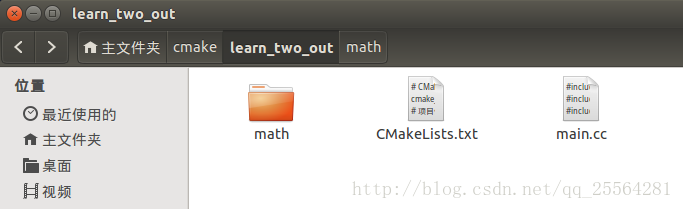
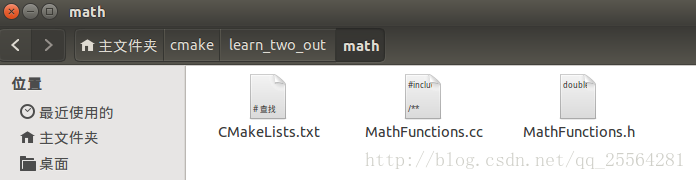
自定义编译选项
CMake 允许为项目增加编译选项,从而可以根据用户的环境和需求选择最合适的编译方案。
例如,可以将 MathFunctions 库设为一个可选的库,如果该选项为 ON ,就使用该库定义的数学函数来进行运算。否则就调用标准库中的数学函数库。
**
在工程中查找并使用其他程序库的方法**
引用函数库,首先找到软件包头文件和链接库所在文件,以便生成编译选项。
例如一个需要使用博克利数据库项目,需要头文件db_cxx.h 和链接库 libdb_cxx.so ,现在该项目中有一个源代码文件 main.cpp ,放在项目的根目录中。
第一步,程序库说明文件
6 安装和测试
定制安装规则
首先先在 math/CMakeLists.txt 文件里添加下面两行:
在项目的根目录中创建目录 cmake/modules/ ,在 cmake/modules/ 下创建文件 Findlibdb_cxx.cmake ,内容如下: # 设置安装路径 SET(CMAKE_INSTALL_PREFIX /home/dongdong/cmake/demo5_Shezhi) # 指定 MathFunctions 库的安装路径 install (TARGETS MathFunctions DESTINATION bin) install (FILES MathFunctions.h DESTINATION include)
指明 MathFunctions 库的安装路径。
更改后的样子:
# 查找当前目录下的所有源文件
# 并将名称保存到 DIR_SRCS 变量
aux_source_directory(. DIR_LIB_SRCS)
# 指定生成目标
add_library (MathFunctions ${DIR_LIB_SRCS})
# 设置安装路径
SET(CMAKE_INSTALL_PREFIX /home/dongdong/cmake/demo5_Shezhi)
# 指定 MathFunctions 库的安装路径
install (TARGETS MathFunctions DESTINATION bin)
install (FILES MathFunctions.h DESTINATION include)之后同样修改根目录的 CMakeLists 文件,在末尾添加下面几行:
# 设置安装路径
SET(CMAKE_INSTALL_PREFIX /home/dongdong/cmake/demo5_Shezhi)
# 指定安装路径
install (TARGETS Demo DESTINATION bin)
//install (FILES "${PROJECT_BINARY_DIR}/config.h"
DESTINATION include)更改后的样子:
通过上面的定制,生成的 Demo 文件和 MathFunctions 函数库 libMathFunctions.o 文件将会被复制到 /home/dongdong/cmake/demo5_Shezhi/bin 中,
而 MathFunctions.h 和生成的 config.h 文件则会被复制到 /home/dongdong/cmake/demo5_Shezhi/include 中。
———————————————-分割线 尚未完成————————————————————–
为工程添加测试
添加测试同样很简单。CMake 提供了一个称为 CTest 的测试工具。我们要做的只是在项目根目录的 CMakeLists 文件中调用一系列的 add_test 命令。
# 启用测试 enable_testing() # 测试程序是否成功运行 add_test (test_run Demo 5 2) # 测试帮助信息是否可以正常提示 add_test (test_usage Demo) set_tests_properties (test_usage PROPERTIES PASS_REGULAR_EXPRESSION "Usage: .* base exponent") # 测试 5 的平方 add_test (test_5_2 Demo 5 2) set_tests_properties (test_5_2 PROPERTIES PASS_REGULAR_EXPRESSION "is 25") # 测试 10 的 5 次方 add_test (test_10_5 Demo 10 5) set_tests_properties (test_10_5 PROPERTIES PASS_REGULAR_EXPRESSION "is 100000") # 测试 2 的 10 次方 add_test (test_2_10 Demo 2 10) set_tests_properties (test_2_10 PROPERTIES PASS_REGULAR_EXPRESSION "is 1024")
支持 gdb
让 CMake 支持 gdb 的设置也很容易,只需要指定 Debug 模式下开启 -g 选项:
set(CMAKE_BUILD_TYPE "Debug")
set(CMAKE_CXX_FLAGS_DEBUG "$ENV{CXXFLAGS} -O0 -Wall -g -ggdb")
set(CMAKE_CXX_FLAGS_RELEASE "$ENV{CXXFLAGS} -O3 -Wall")添加环境检查
有时候可能要对系统环境做点检查,例如要使用一个平台相关的特性的时候。在这个例子中,我们检查系统是否自带 pow 函数。如果带有 pow 函数,就使用它;否则使用我们定义的 power 函数。
添加版本号
给项目添加和维护版本号是一个好习惯,这样有利于用户了解每个版本的维护情况,并及时了解当前所用的版本是否过时,或是否可能出现不兼容的情况。
生成安装包
本节将学习如何配置生成各种平台上的安装包,包括二进制安装包和源码安装包。为了完成这个任务,我们需要用到 CPack ,它同样也是由 CMake 提供的一个工具,专门用于打包。
首先在顶层的 CMakeLists.txt 文件尾部添加下面几行:
# 构建一个 CPack 安装包
include (InstallRequiredSystemLibraries)
set (CPACK_RESOURCE_FILE_LICENSE
"${CMAKE_CURRENT_SOURCE_DIR}/License.txt")
set (CPACK_PACKAGE_VERSION_MAJOR "${Demo_VERSION_MAJOR}")
set (CPACK_PACKAGE_VERSION_MINOR "${Demo_VERSION_MINOR}")
include (CPack)上面的代码做了以下几个工作:
导入 InstallRequiredSystemLibraries 模块,以便之后导入 CPack 模块;
设置一些 CPack 相关变量,包括版权信息和版本信息,其中版本信息用了上一节定义的版本号;
导入 CPack 模块。
接下来的工作是像往常一样构建工程,并执行 cpack 命令。
生成二进制安装包
cpack -C CPackConfig.cmake
生成源码安装包
cpack -C CPackSourceConfig.cmake
在生成项目后,执行 cpack -C CPackConfig.cmake 命令:
cpack -C CPackConfig.cmake
此时会在该目录下创建 3 个不同格式的二进制包文件:
Demo8-1.0.1-Linux.sh Demo8-1.0.1-Linux.tar.gz Demo8-1.0.1-Linux.tar.Z
这 3 个二进制包文件所包含的内容是完全相同的。我们可以执行其中一个。此时会出现一个由 CPack 自动生成的交互式安装界面:
完成后提示安装到了 Demo8-1.0.1-Linux 子目录中,我们可以进去执行该程序:
./Demo8-1.0.1-Linux/bin/Demo 5 2
相关文章推荐
- CMake快速入门教程:实战
- CMake快速入门教程:实战
- 转:CMake快速入门教程-实战
- CMake快速入门教程:实战,本文参考《CMake Practice》这篇文章
- CMake 入门实战
- CMake快速入门教程:实战
- Cmake入门实战
- CMake入门实战
- CMake 入门实战
- CMake入门实战
- CMake 入门实战
- CMake快速入门教程-实战
- CMake 入门实战
- CMake 入门实战,从实例入手,讲解 CMake 的常见用法,例如aux_source_directory的用法
- CMake快速入门教程-实战
- CMake快速入门教程-实战
- CMake 入门实战 | HaHack
- CMake 入门实战
- CMake 入门实战(转)
- CMake 入门实战
